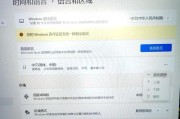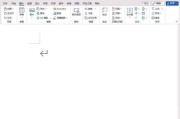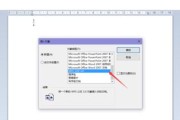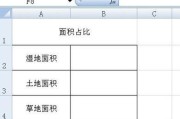随着电脑安全问题日益受到重视,多数用户在使用惠普笔记本电脑时都会安装迈克菲(McAfee)这样的安全软件来保护个人数据不受侵害。然而,一些用户可能因为迈克菲软件的资源占用过高、操作复杂或其他个人原因,需要关闭它。本文将详细指导您如何在惠普笔记本上关闭迈克菲软件,并提供一些相关的使用技巧和注意事项。
关闭迈克菲的必要准备
在开始关闭迈克菲之前,建议先了解一些准备工作,以确保您的电脑在关闭该软件后仍然能够保持安全。
确保您的系统已经安装了最新的系统补丁和更新。
考虑安装其他安全软件,例如卡巴斯基、趋势科技或者Avast,以维持电脑的安全防护。
确保您的重要文件已经备份,防止系统问题导致数据丢失。
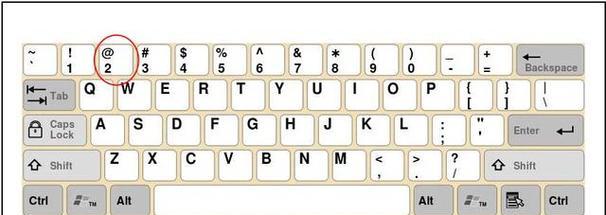
手动关闭迈克菲的具体步骤
步骤1:打开迈克菲软件界面
方法一:双击屏幕右下角任务栏的通知区域内的迈克菲图标。
方法二:在Windows搜索栏中输入“McAfee”,点击搜索结果中的“McAfeeLiveSafe”或对应的迈克菲产品名称。
步骤2:进入设置
在迈克菲的主界面,找到并点击“设置”或“菜单”按钮,通常标有齿轮形状的图标。
步骤3:禁用自动保护
在设置菜单中找到“自动保护”选项,然后选择“关闭”或“禁用”自动保护功能。
步骤4:解除迈克菲的实时保护
找到“实时保护”选项并点击“关闭保护”按钮。可能需要输入密码或进行其他身份验证步骤。
步骤5:卸载迈克菲软件
转到Windows控制面板中的“程序和功能”或“卸载程序”。
在列表中找到迈克菲软件,点击它,然后选择“卸载”或“更改”选项。
按照提示完成卸载流程。
步骤6:确认卸载成功
重启电脑以确保所有迈克菲的进程和保护机制已经停止。
再次检查控制面板中的“程序和功能”,确认迈克菲软件不再出现在软件列表中。
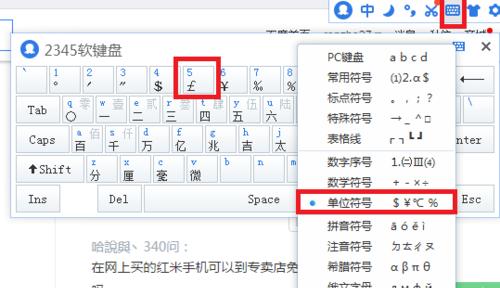
常见问题与解决方案
问:关闭迈克菲后,我的电脑会不安全吗?
答:关闭迈克菲后,如果未安装其他安全软件,确实会增加受恶意软件攻击的风险。建议在关闭迈克菲后立即安装其他可靠的安全软件。
问:迈克菲卸载后,如何重新安装?
答:若需重新安装迈克菲,您可以从迈克菲官方网站下载安装文件,或者使用从购买时附带的安装介质进行安装。
问:关闭迈克菲的过程中遇到了错误提示怎么办?
答:根据错误提示查找相应的解决方案。如果是常见的错误代码,迈克菲官网或技术支持论坛可能已有对应的解决步骤。如果问题依旧无法解决,建议联系迈克菲的技术支持获取帮助。

额外技巧与注意事项
在卸载迈克菲之前,建议查看其许可协议,了解是否有限制或特定的卸载步骤。
考虑到电脑安全,关闭迈克菲前请确保没有恶意软件的威胁。
卸载后,定期检查是否有未授权的安全软件安装,这可能是恶意软件的表现。
通过以上步骤,您可以轻松地在您的惠普笔记本上关闭迈克菲软件。请确保操作谨慎,并在必要时寻求专业帮助。确保您的个人信息安全,同时享受更流畅的电脑使用体验。
标签: #电脑键盘